您好,如网页图片无法显示,请点此→代发操作指南.pdf
代发操作指南
第一步:网银操作代发工资和其他类代发业务的步骤相同,该步骤以代发工资为例说明操作流程,请点击代发代扣——发工资经办。
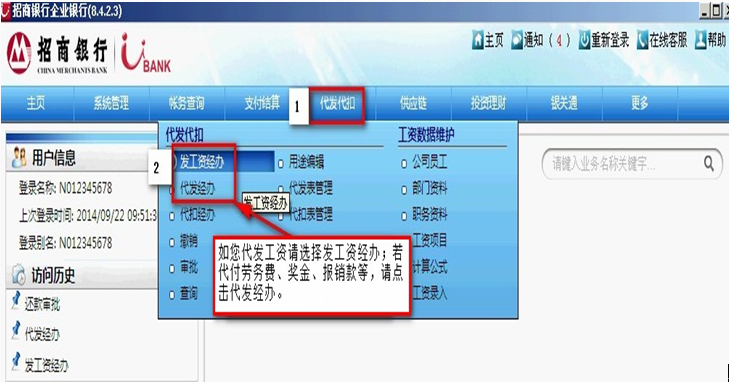
第二步:如果您的业务不多,可点击界面右手边“增加”按钮逐笔增加。如代发员工均为招行卡,那么只需输入帐号,户名,金额即可。
如员工卡为他行开户,请选择“他行帐户”,需详细写明该卡所属开户行(如XX银行XX分行XX支行)和开户地区(如XX省XX市)。依次可录入多笔业务,数据录入成功后,即可点击经办。
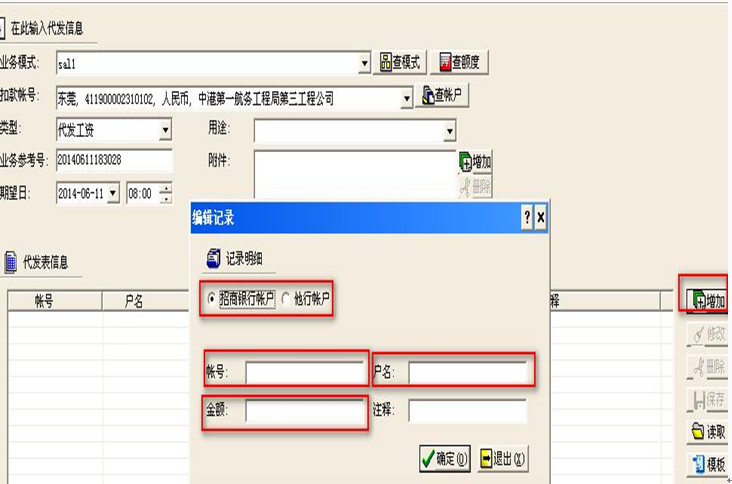
注:我行系统支持跨行代发,但须在与我行签订纸质代发协议时注明可做跨行代发,否则即使录入经办成功,款项也会被退回。
第三步:如贵公司需操作多笔员工代发业务,可点击右手边“模板”,选择保存excel格式文件,输入文件名,选择路径进行保存。
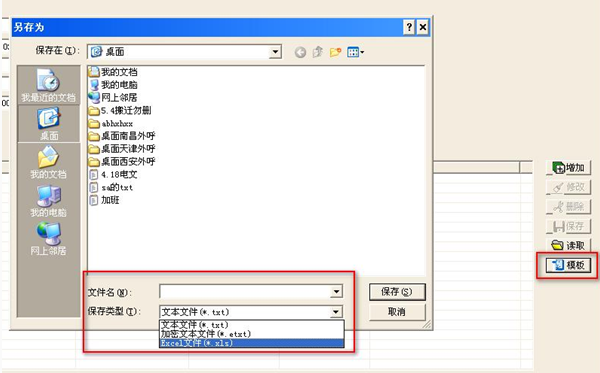
第四步:您所保存文件将生成以下图标。

第五步:打开模板,将出现以下界面,如您员工都为招行卡,可仅输入“帐号,户名/金额”即可,如员工有他行卡,需详细写明该卡所属开户行(如XX银行XX分行XX支行)和开户地区(如XX省XX市)。
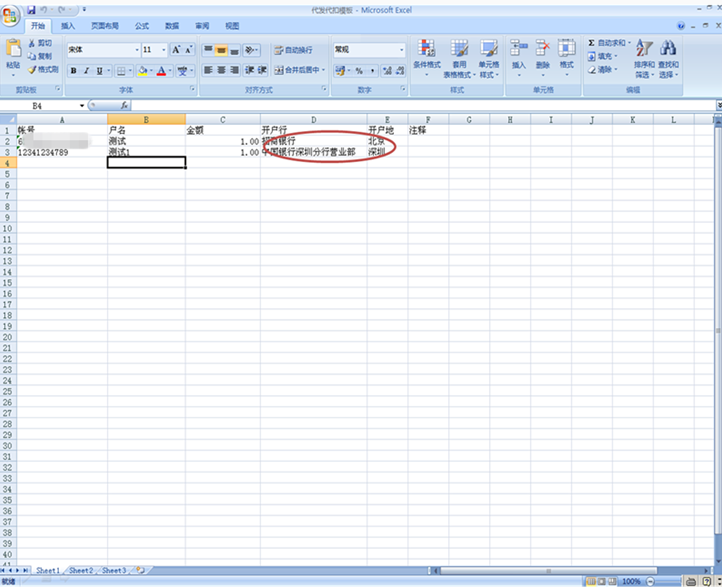
第六步:如您双击打开所保存表格出现以下提示,请点击“是”,表格仍可正常使用。

第七步:请注意:表格中“帐号”
需为文本格式,“金额”可以是文本或者“数值”格式,保留两位小数点,不能有千位分隔符,表格中不能包含合计项目,其他项目为默认格式即可。

第八步:信息录入完毕后,请回到经办界面,选择右手边“读取”菜单,找到您保存文件的路径,选中文件,点击打开。
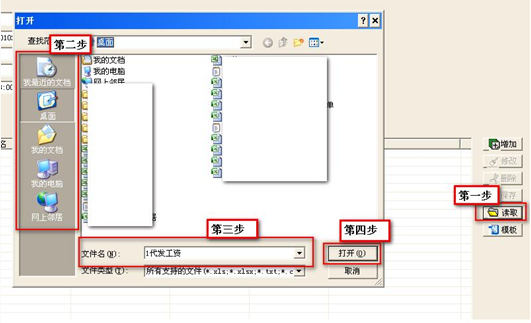
第九步:文件导入后将出现以下界面,可直接点击“下一步”
注:如您表格为自制表格,前几行为空,或是其他信息(如公司LOGO,公司名称等),则需选择“导入起始行”,第几行开始为员工数据(姓名,卡号和发工资金额),则导入起始行选择几,系统默认表单为sheet1,如您有隐藏表单,或导入时发现如数据,那么可尝试选择表单查找数据。
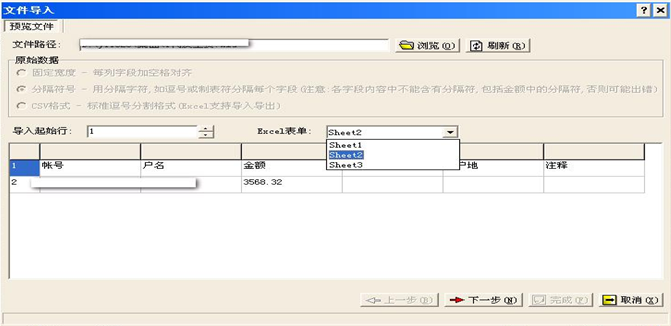
第十步:如您使用导入模板进行表格导入,则可直接勾选“首行数据是列名”,点击完成即可。
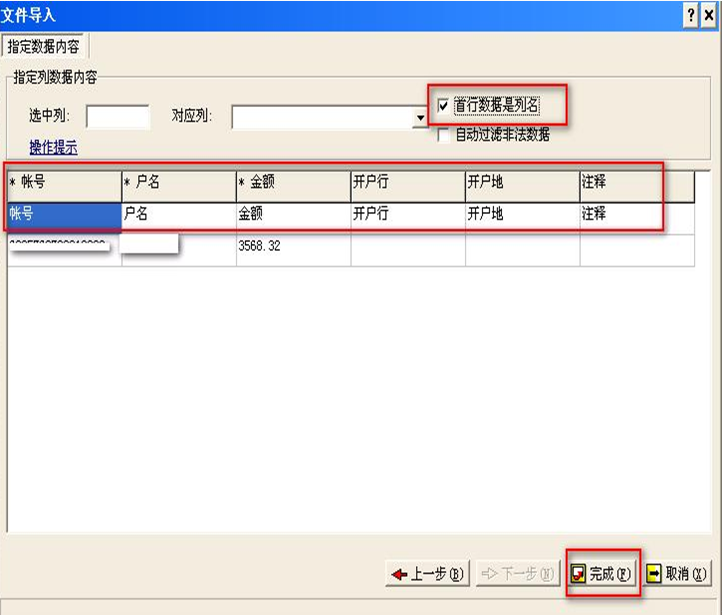
第十一步:如为自制表格,则需先选中第一列,然后在对应列下拉菜单中选择相应的要素,如第一列为帐号,则在对应列中选择“帐号”,您导入的每个元素都要依次操作。
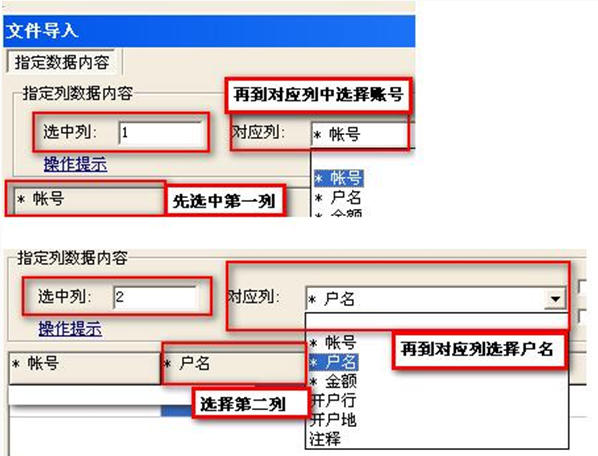
第十二步:所有选项设置完毕后,出现以下界面,请点击“完成”。
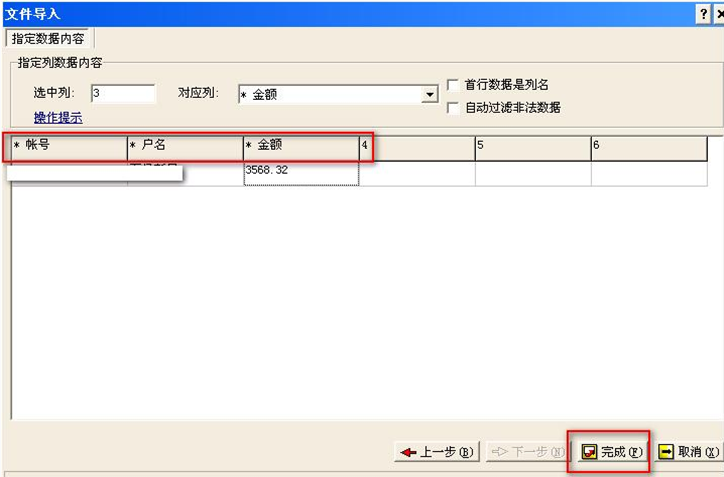
第十三步:数据无误将自动导入,请点击“经办”,系统经办成功,请点“确定”。需公司该业务审批人登陆网银进行审批
第十四步:审批人登陆网银,选择“代发代扣——审批”
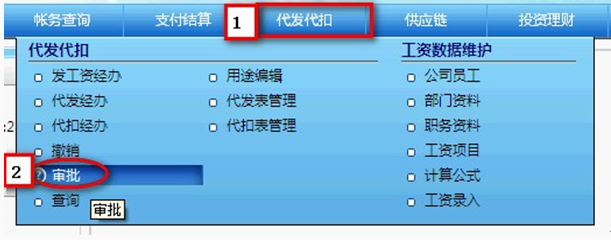
第十五步:审批界面上可查看之前您导入文件的明细,点中该笔业务,选择下方业务明细查看,如信息无误,可直接点击“同意”,再点击确认即可。
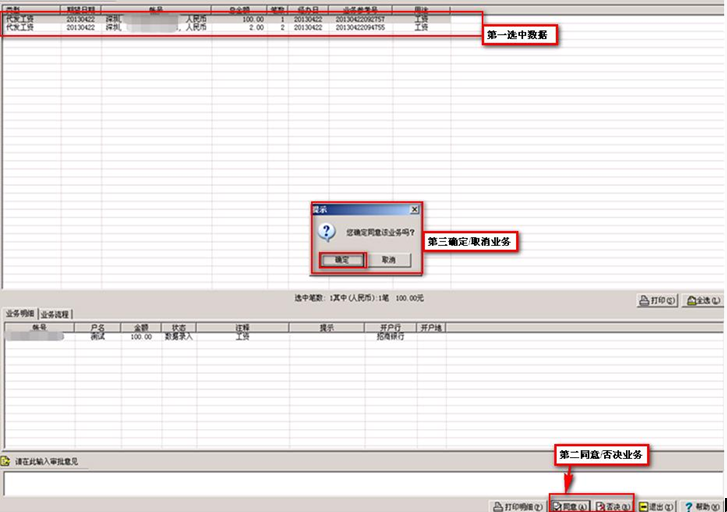
第十六步:确定同意后,请点击“代发代扣-查询”若状态为“成功”则说明已成功代发;状态为“等待审批”说明公司设置多级审批岗,请通知下级审批人进行审批;状态为“终审完毕”则说明经办时设置了期望时间,系统将在期望时间处理该笔业务。